Mac/iPad/iPhoneのデータを同期させねば始まらない!「Box.net」のWebDAVサーバ機能を使ってOmniFocus同期サーバを設定した

OmniFocusを購入したので、さっそく「はじめてのGTDストレスフリーの整理術」をパラパラとめくりながら、「収集フェーズ」をiPadからやってみました。
すべてのOmniFocusアプリがあるということは、
iPadにかぎらず、MacやiPhone、どのデバイスからでも同じように収集フェーズがおこなえるということです。
「じっくり考えている時」も「頭に思い浮かんだ瞬間」も同じように収集を進めていけるのでとても便利。
そして、iPadから45個目の収集を終えた時のこと…。
@hirocueki気づいちゃった。
…あれ?同期ってどうやんの?(;・∀・)
ざわざわ…
「Omni Sync Server」という公式サービスもあるが…
Omni Sync Serverという公式の同期サーバーサービスもあったのですが、将来的に有料サービスになるかも的な説明があったり、OmniFocus 同期で検索してみても、こちらのサービスを使っている方はほとんどおらず、代わりに「WebDAV」というキーワードをみつけました。
どうやら、「WebDAV」という機能に対応しているクラウドサービスをOmniFocusの同期サーバーとして利用できるらしい。そう、ウェブダブならね!
そして、さらに調査を進めていくと、@matubizさんのブログに以下のような記事を発見。
50GB無料のオンラインストレージ「Box.net」をPCのネットワークドライブとして活用しよう! | matuダイアリー以前OmniFocusのデータの置き場所として、Box.netを考えたことがあったのですが、あまりに同期に時間がかかっていたので、断念した経験があり、今はSpootnikを使っています。
Spootnikとな。φ(゚Д゚ )フムフム…
Box.netとな。φ(゚Д゚ )フムフム… ムムム??
聞いたことあるな、…Box.net。
そういえば「今ならストレージ容量50GBに増量中!」っていうお祭りで御輿を担いだんだけど、アカウントとってから、ほぼ放置しっぱなしだったやつだ!
せっかくアカウントあるし、WebDAVというのも使えるみたいなので同期サーバーはBox.netに設定してみることにしました。
もしも、@matubizさんがいうように、使い込んでいくうちに「同期が遅い」と感じたときは、Spootnikというサービスも試してみようとおもいます。
OmniFocus for iPad 同期サーバー設定方法
設定ボタンをタップ、「同期の設定…」をタップ

「WebDAVとのカスタムシンク」をタップ

アドレスに「http://www.box.net/dav/」と入力し「同期」をタップ

ここで、Box.netのログイン画面が開くとおもうので、アドレスとパスワードをそれぞれ入力してください。
「サーバのDB」か「デバイスのDB」の選択
私の例でいうと、同期の開始時に「サーバのDB」か「デバイスのDB」のどちらを使いますか?というような選択画面が出てきました。
iPadで45個入力したデータがありますので、「デバイスのDB」を選択します。
これにより、初回の同期はiPad→同期サーバーへのデータコピーがおこなわれます。
以上が設定になります。
あとは、MacとiPhoneでも同じようにWebDAVカスタムシンクの設定をおこなえば、すべてのデバイスで同期が完了します。
※Mac、iPhoneから設定したときは逆に、「サーバのDBを使用する」を選択してください。

iPhoneでも!

iPadでも!

Macでも!
すべてのデバイスで同期が完了!キタ━(゚∀゚)━!
まずはすべてのデバイスで同期できる環境を整えましょう。
「収集」はそれからだ!

OmniFocus
カテゴリ: 仕事効率化
現在の価格: ¥3,450(サイズ: 17.9 MB)
販売元: The Omni Group
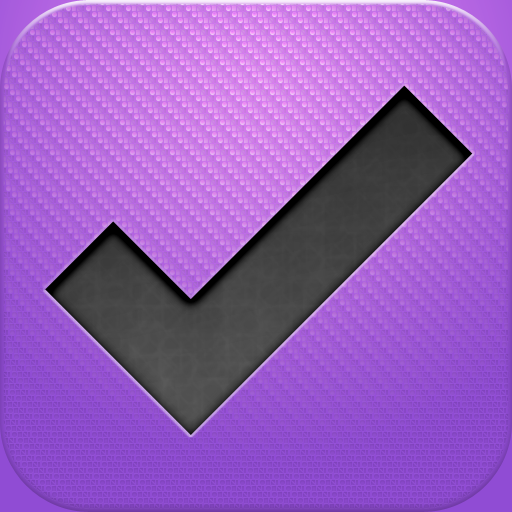
OmniFocus for iPad
カテゴリ: 仕事効率化
現在の価格: ¥1,700(サイズ: 15.0 MB)
販売元: The Omni Group
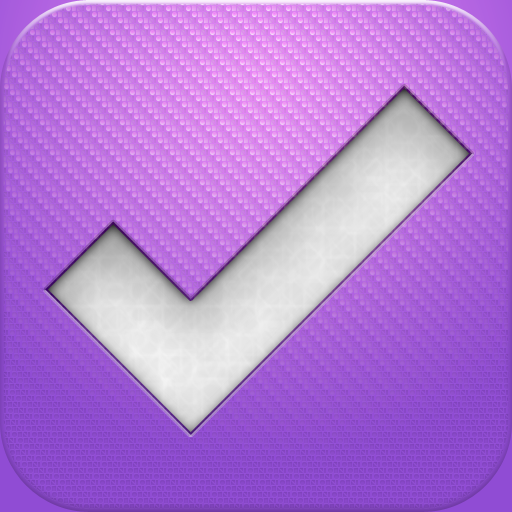
OmniFocus for iPhone
カテゴリ: 仕事効率化
現在の価格: ¥1,700(サイズ: 15.3 MB)
販売元: The Omni Group
